文章目录
- 一、安装docker
- 二、安装Docker镜像加速站
- 三、下载docker镜像(以centos为例),创建centos容器,查看运行容器的IP
- 四、容器设置固定的IP地址
- 五、一款Docker的简单管理工具Portainer。
centos7可以安装所有版本,centos8暂时只可以安装特定版本18.09.1
| 软件 | 版本号 | 查询命令 |
|---|
| docker | Docker version 19.03.5, build 633a0ea | docker -v |
| centos7 | CentOS Linux release 7.7.1908 (Core) | cat /etc/redhat-release |
| 软件 | 版本号 | 查询命令 |
|---|
| docker | Docker version 18.09.1, build 4c52b90 | docker -v |
| centos8 | CentOS Linux release 8.0.1905 (Core) | cat /etc/redhat-release |
一、安装docker
1、docker运行要求系统为64位,系统内核版本3.10以上。查看系统是否安装docker。
cat /etc/redhat-release
uname -r
rpm -qa |grep docker
2、卸载已安装的旧版docker,查看是否有残留。
yum remove docker \
docker-client \
docker-client-latest \
docker-common \
docker-latest \
docker-latest-logrotate \
docker-logrotate \
docker-engine
rpm -qa |grep docker
yum list installed | grep docker
yum remove -y containerd.io.x86_64 docker-ce.x86_64 docker-ce-cli.x86_64
3、安装所需的软件包。
yum install -y yum-utils device-mapper-persistent-data lvm2
4、设置稳定的存储库。
yum-config-manager --add-repo https://download.docker.com/linux/centos/docker-ce.repo
5、安装最新版本的Docker Engine-Community和containerd。如果需要安装特定版本(例:18.09.1),请运行第6步命令。
(centos7可以安装所有版本,centos8暂时只可以安装18.09.1以下特定版本)
yum install -y docker-ce docker-ce-cli containerd.io
6、安装特定版本的Docker Engine-Community,先在存储库中列出所有可用版本,然后加版本号安装。
(centos7可以安装所有版本,centos8暂时只可以安装18.09.1以下特定版本)
yum list docker-ce* --showduplicates | sort -r
yum install -y docker-ce-18.09.1 docker-ce-cli-18.09.1 containerd.io

7、启动docker,查看docker版本,有client和service两部分表示docker安装成功。
systemctl start docker
docker version
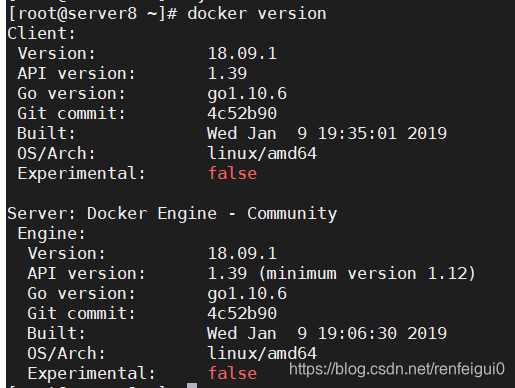

8、docker服务设置开机自启。
systemctl enable docker
9、查看docker服务状态。
systemctl status docker
10、docker常用命令。
参考博客:https://blog.csdn.net/renfeigui0/article/details/103316549
二、安装Docker镜像加速站
Docker Hub 提供众多镜像,你可以从中自由下载数十万计的免费应用镜像。为了解决国内用户使用 Docker Hub 时遇到的稳定性及速度问题 DaoCloud 推出永久免费的新一代镜像站服务。新一代 Docker 镜像站采用自主研发的智能路由及缓存技术,并引入了先进的协议层优化,极大提升拉取镜像的速度和体验。完全兼容 Docker 原生的 --registry-mirror 参数配置方式。支持 Linux,MacOS ,Windows 三大平台。使您能够更加方便地配置和使用镜像加速功能。
daocloud的详细说明文档:http://guide.daocloud.io/dcs/daocloud-9153151.html
1、打开官方网页:https://www.daocloud.io/mirror,根据下图网页提示安装。
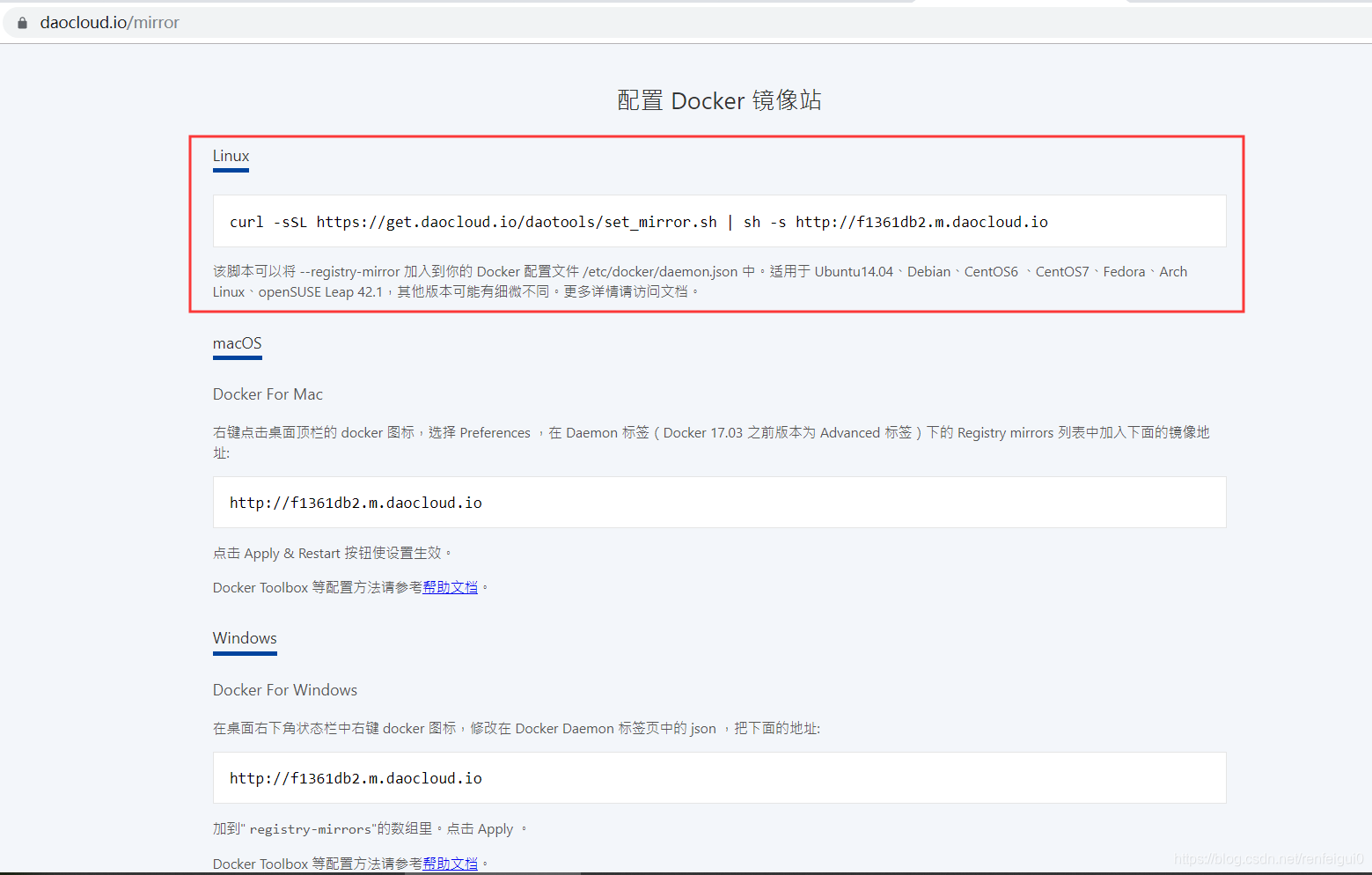
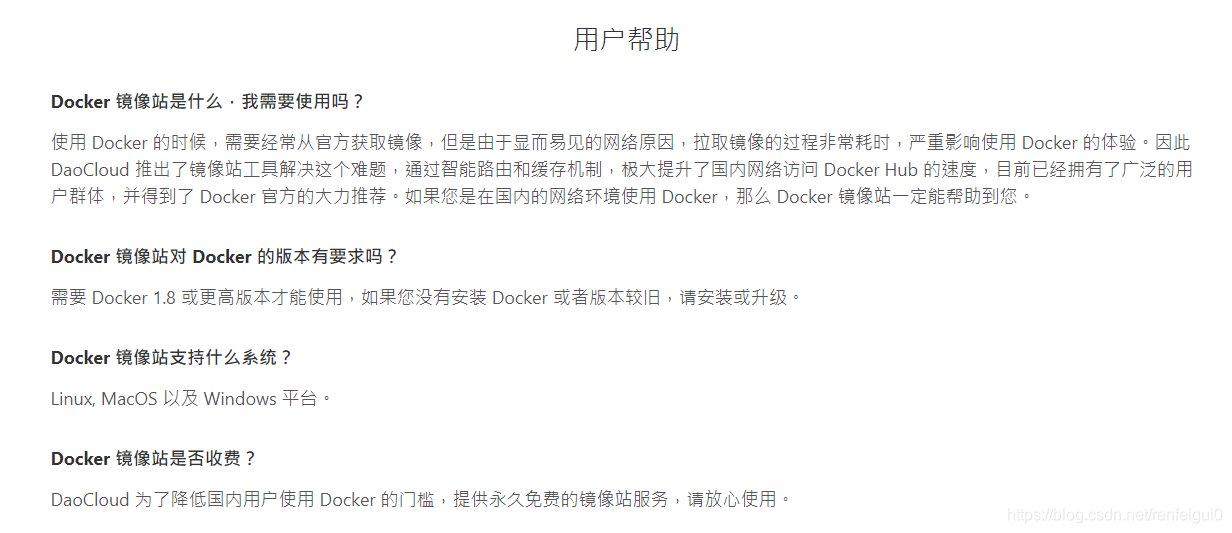
2、根据自己的系统版本和docker版本,运行命令行安装Docker加速器(推荐)。
cat /etc/redhat-release
docker version
curl -sSL https://get.daocloud.io/daotools/set_mirror.sh | sh -s http://f1361db2.m.daocloud.io

3、也可手动配置 Docker 加速器,适用于各种 Linux 发行版。创建或修改 /etc/docker/daemon.json 文件,修改内容如下图。( 网址为镜像源地址,例如网易镜像源地址:http://hub-mirror.c.163.com)
vi /etc/docker/daemon.json
{
"registry-mirrors": [ "http://hub-mirror.c.163.com" ]
}

4、重启docker。
systemctl daemon-reload
systemctl restart docker
三、下载docker镜像(以centos为例),创建centos容器,查看运行容器的IP
1、下载tomcat镜像,默认会下载最新版本的centos镜像。
docker pull centos
2、若要使用其它版本的centos镜像(例:centos:centos7.7.1908),可以到官网:https://hub.docker.com,搜索centos,进入centos页面,找到想要下载的版本,复制加版本号的命令进行下载。
docker pull centos:centos7.7.1908
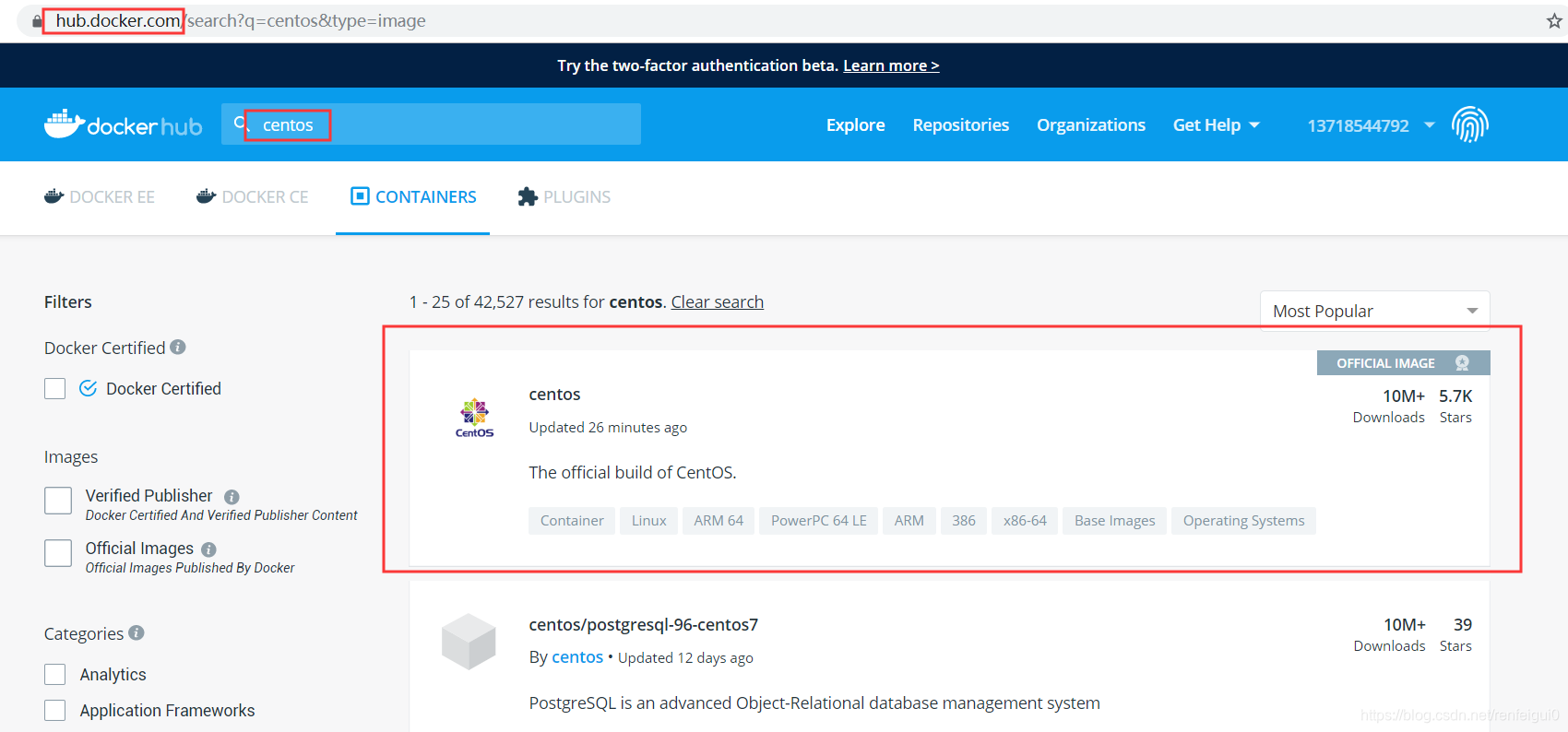
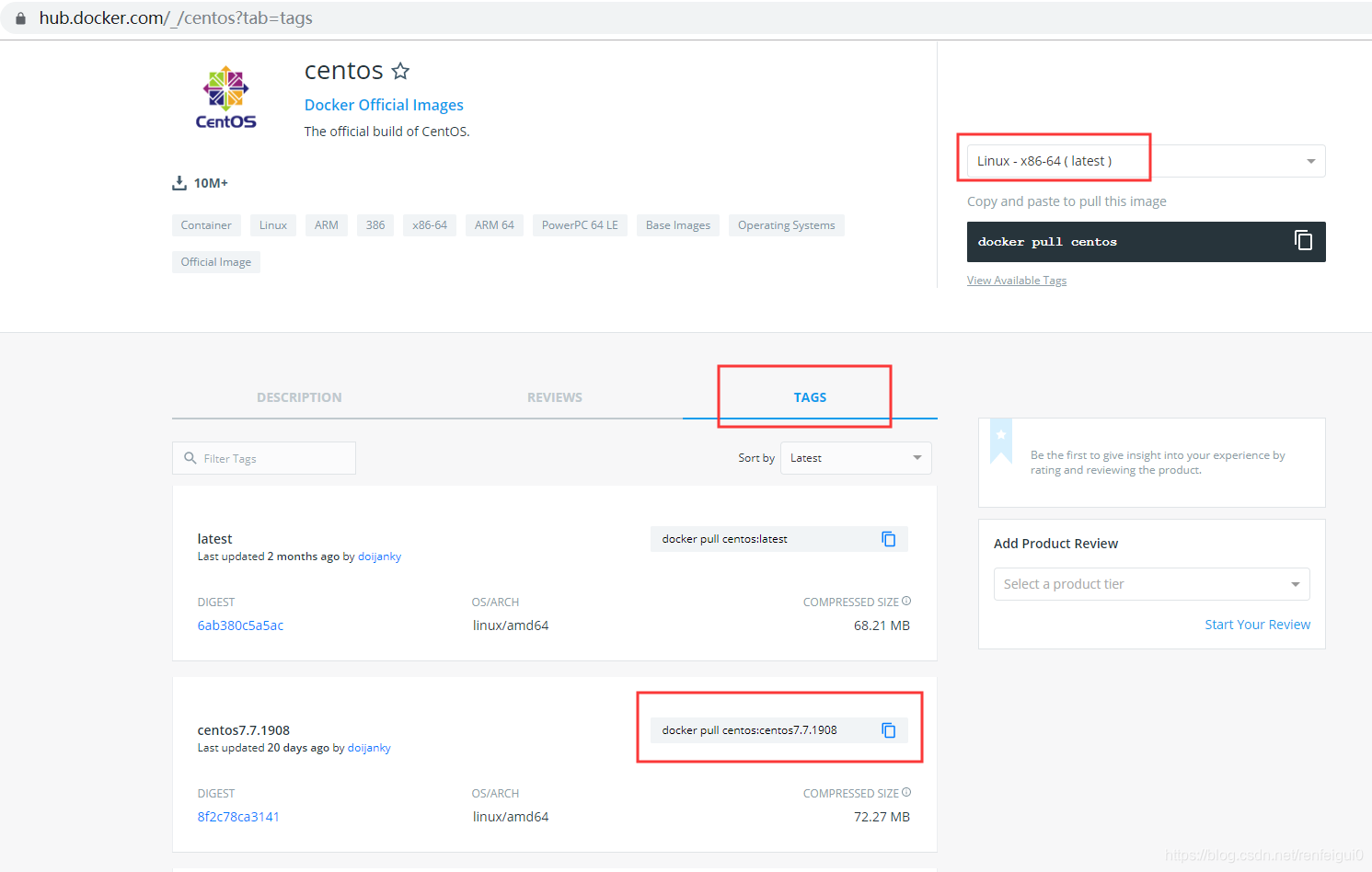
3、下载完毕后,查看下载的镜像。
docker images
4、创建容器mycentos。
docker run -itd --name mycentos centos:centos7.7.1908 /bin/bash
- - name : 是给容器起一个别名,方便使用,没有–name选项时docker默认会给容器一个随机字符串的名称。/bin/bash启动一个一直停留在后台运行的容器
5、在命令行输入docker ps,可以看到正在运行的容器。
docker ps

6、进入容器mycentos的shell终端。
docker exec -it mycentos /bin/bash
7、查看运行中的mycentos容器的IP地址。
cat /etc/hosts
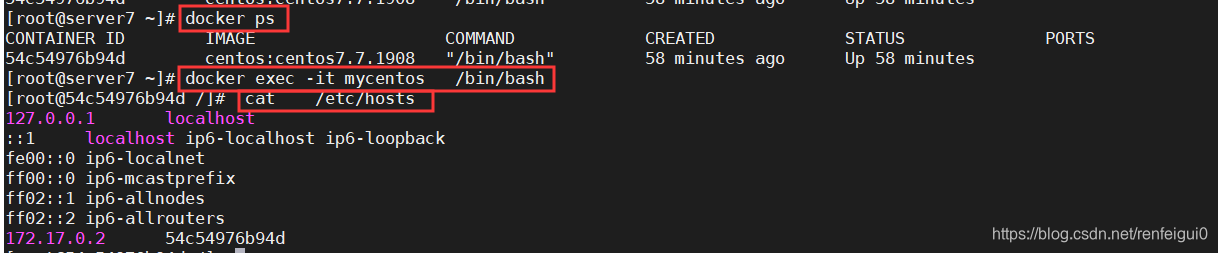
四、容器设置固定的IP地址
1、安装网桥设备。
yum install -y bridge-utils
2、编辑/etc/sysconfig/network-scripts/ifcfg-ens33,修改网卡配置如下图。
vi /etc/sysconfig/network-scripts/ifcfg-ens33
增加内容
BRIDGE="br0"
注释内容
IPADDR="192.168.1.150"
PREFIX="24"
GATEWAY="192.168.1.1"
DNS1="8.8.8.8"
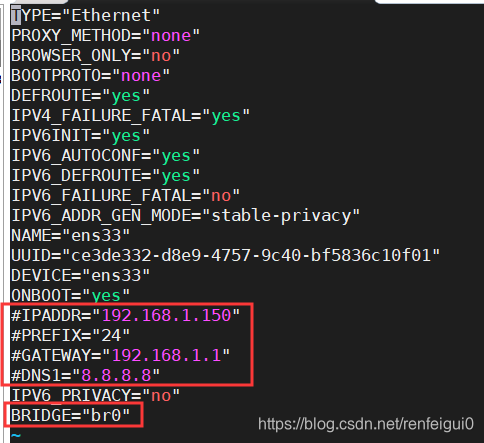
3、编辑桥接网卡配置文件/etc/sysconfig/network-scripts/ifcfg-br0,修改网卡配置内容如下。
vi /etc/sysconfig/network-scripts/ifcfg-br0
TYPE=Bridge
BOOTPROTO=static
NAME=br0
DEVICE=br0
ONBOOT=yes
IPADDR=192.168.1.150
PREFIX=24
GATEWAY=192.168.1.1
DNS1=8.8.8.8
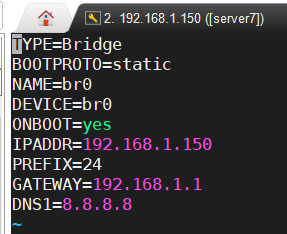
4、重启network服务。
systemctl restart network
5、查看docker桥接网卡。
brctl show

6、创建容器staticcentos,并指定网络模式为none。
docker run -itd --net=none --name staticcentos centos:centos7.7.1908 /bin/bash
- -net=none,设置网络模式, - - name : 是给容器起一个别名,方便使用。/bin/bash启动一个一直停留在后台运行的容器
7、安装git工具,获取pipework可执行程序。
yum install -y git
git clone https://github.com/jpetazzo/pipework
ls
pwd
cp /root/pipework/pipework /usr/local/bin/
8、使用pipework工具设置容器staticcentos的IP地址。
pipework br0 staticcentos 192.168.1.158/24@192.168.1.1
9、进入容器staticcentos的shell终端,此时使用:"cat /etc/hosts"命令无法看到设置的固定IP地址。
docker exec -it staticcentos /bin/bash
cat /etc/hosts

10、yum安装net-tools工具,使用ifconfig命令即可查看设置的固定IP。
yum install -y net-tools
ifconfig
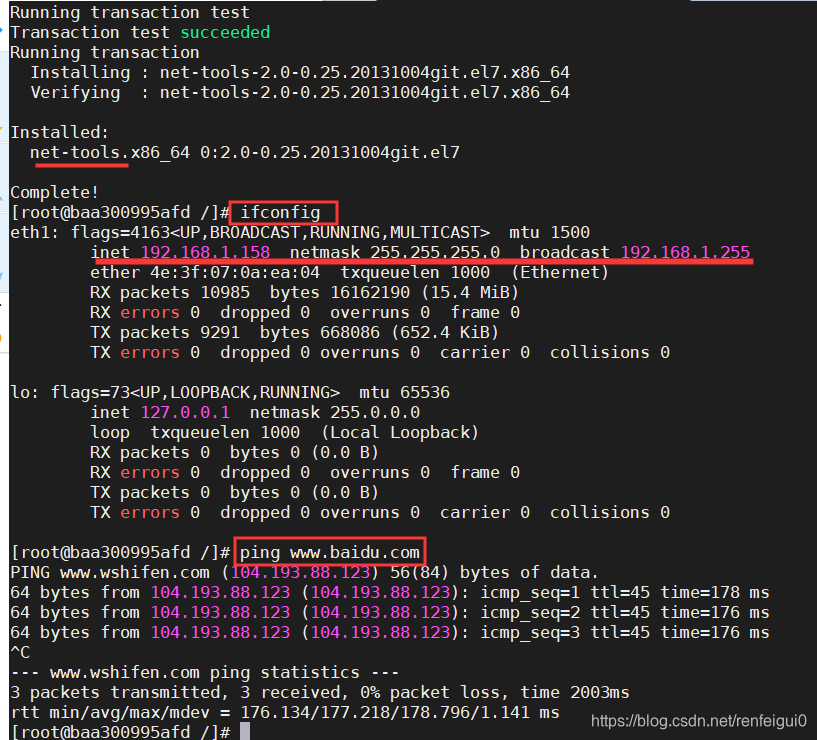
11、通过pipework指定的静态IP,当容器重启之后,静态IP会丢失,所以每次重新启动容器之后都需重新指定该固定IP。
pipework br0 staticcentos 192.168.1.158/24@192.168.1.1
docker exec staticcentos ifconfig
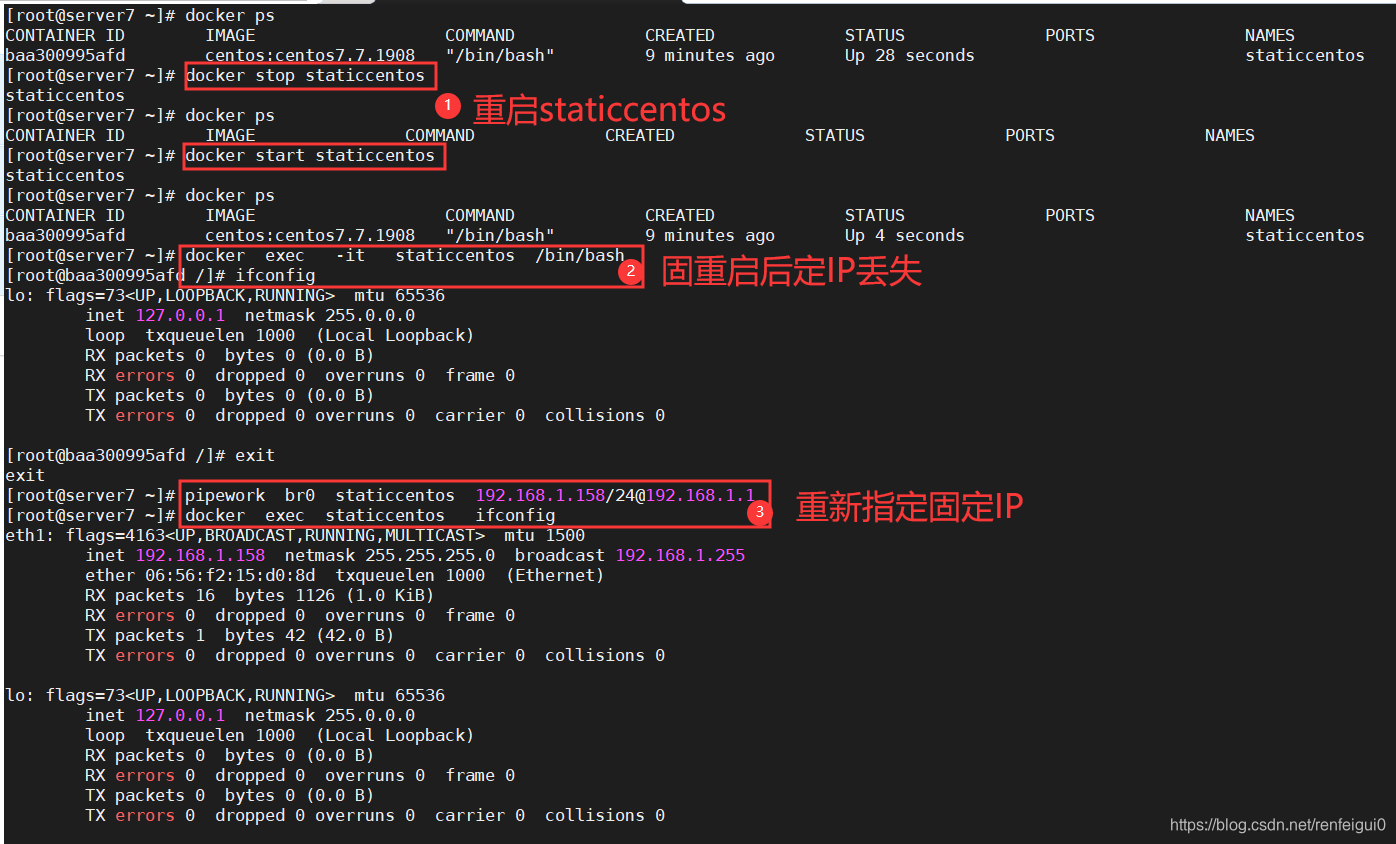
五、一款Docker的简单管理工具Portainer。
portainer包含一个Web UI,可让您轻松管理Docker容器,图像,网络和卷。portainer官方地址:https://portainer.io/install.html
1、运行如下命令,创建并运行portainer。
docker volume create portainer_data
docker run -d -p 8000:8000 -p 9000:9000 -v /var/run/docker.sock:/var/run/docker.sock -v portainer_data:/data portainer/portainer
2、查看portainer容器运行状态。
docker ps -l
或
docker ps
3、浏览器输入dockerIP:9000 ,即可进入登陆界面。设置好密码(不少于8个字符),点击Create user。
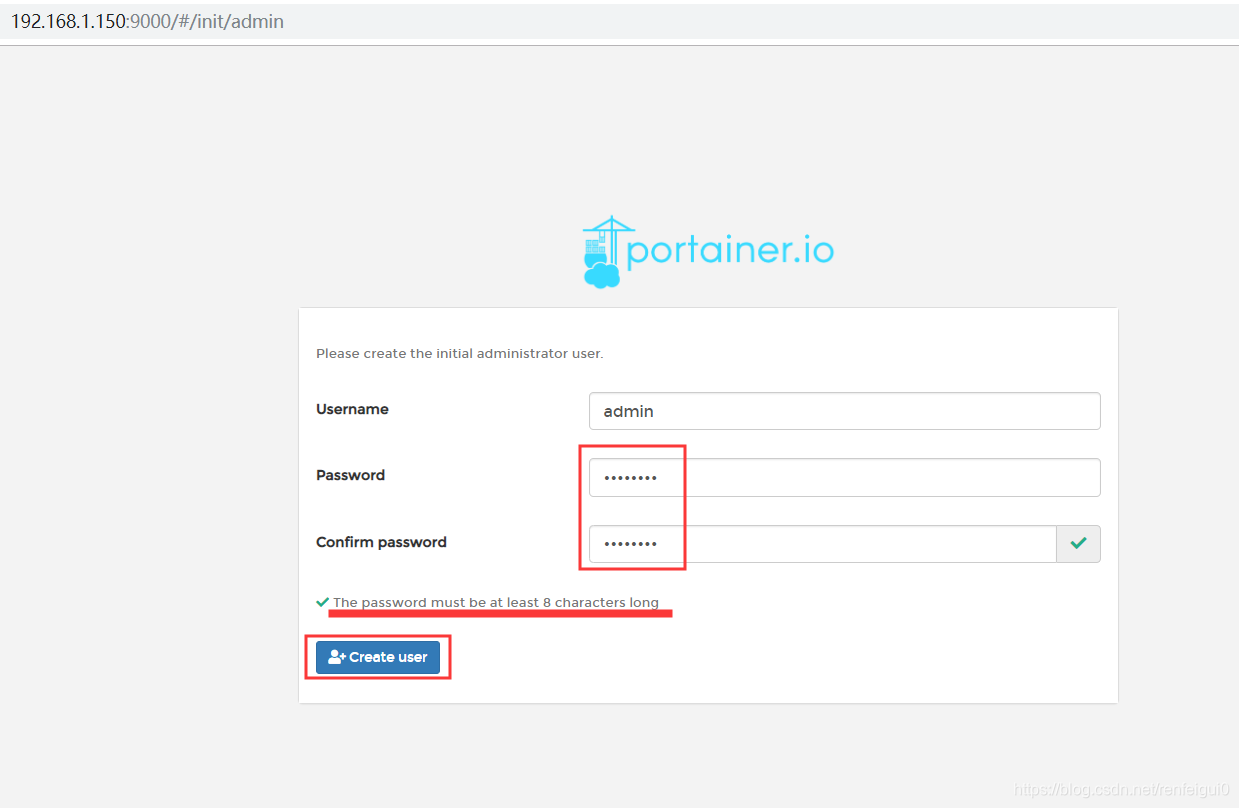
3、用户创建成功进入设置界面,选择Local本地,点击Connect。
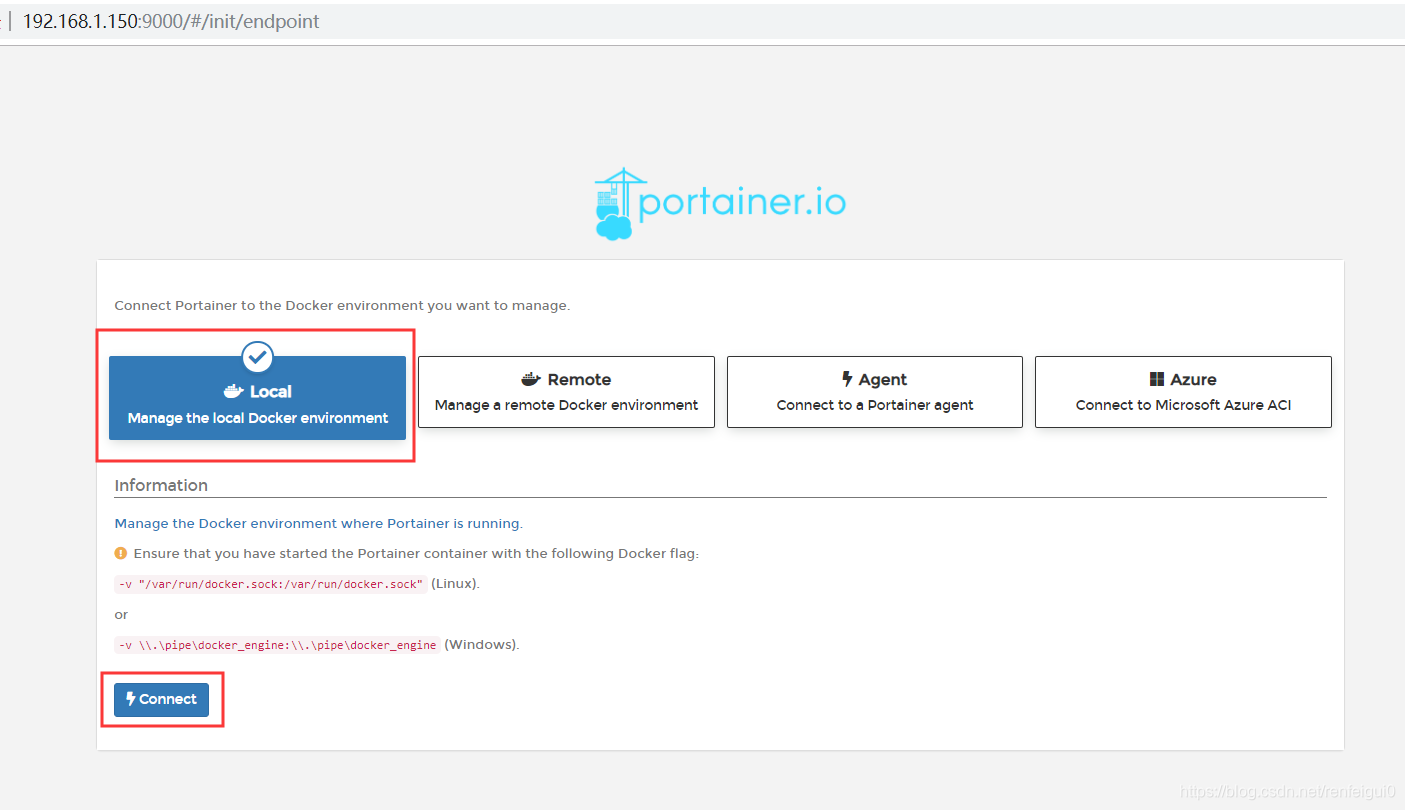
4、进入容器管理界面,如下图,可以进行添加、删除、启动、重启等操作。

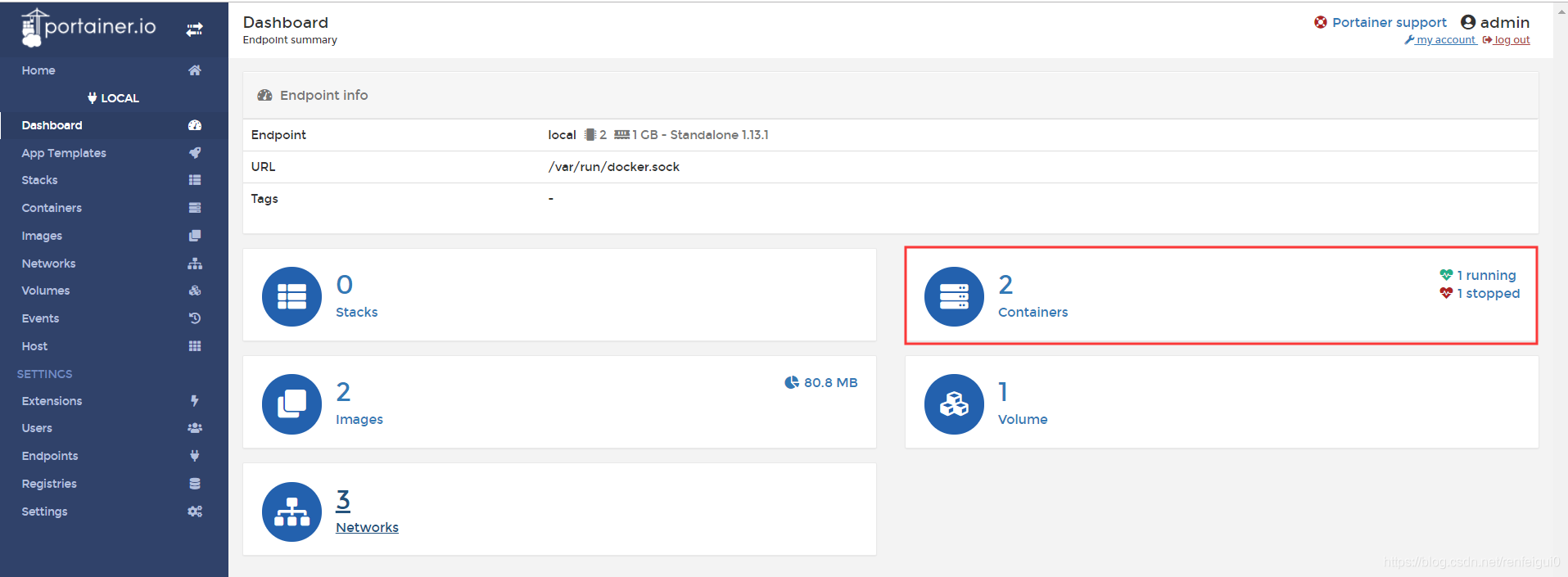
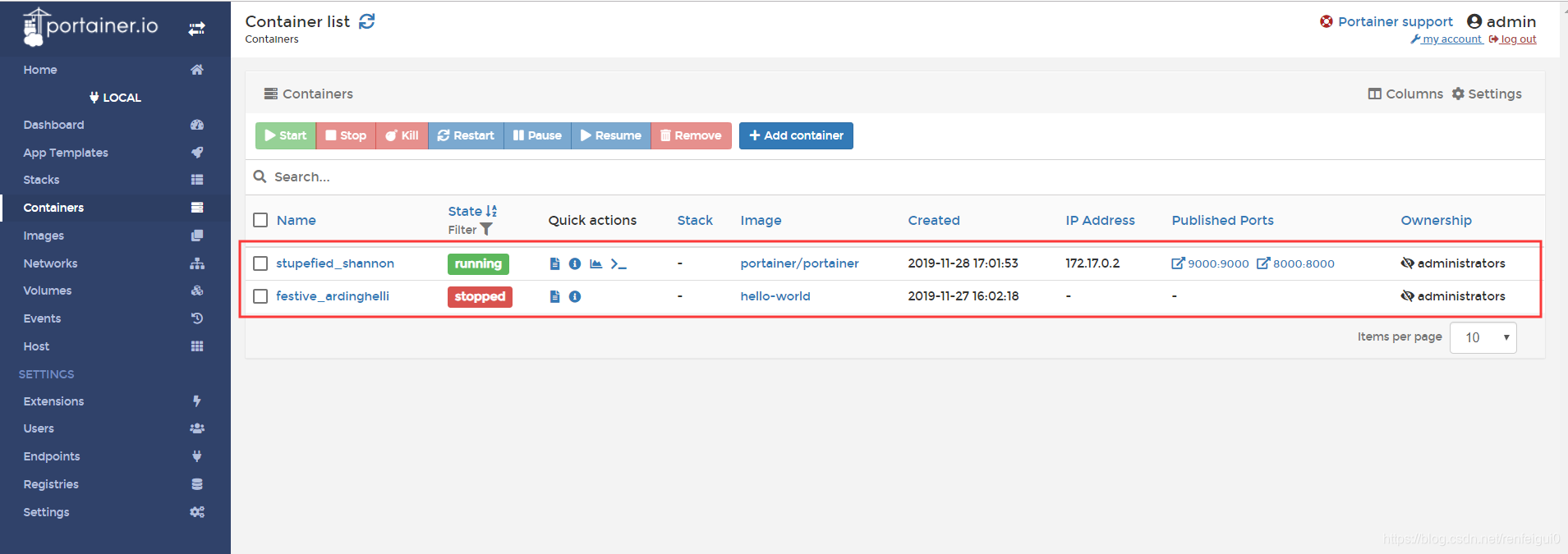
本文内容由网友自发贡献,版权归原作者所有,本站不承担相应法律责任。如您发现有涉嫌抄袭侵权的内容,请联系:hwhale#tublm.com(使用前将#替换为@)